3dmax魔幻时钟动画教程(二)刻度变化①
在上一篇的教程中,我们学习了如何利用表达式和脚本来控制几何体的形体变化,接下来我们将要学习的是如何利用脚本控制刻度的变化。
上一票教程回顾:3dmax魔幻时钟动画教程(一)分针与时针的转动关系制作
[第二部分:利用脚本控制刻度的变化]
➊创建刻度
将隐藏的表盘显示出来,我们将利用表盘建立刻度对象。在前视口中创建一个小长方体,长、宽、高分别约为0.113、0.143和0.422, 并且将其移动到零点的刻度位置,如图所示。
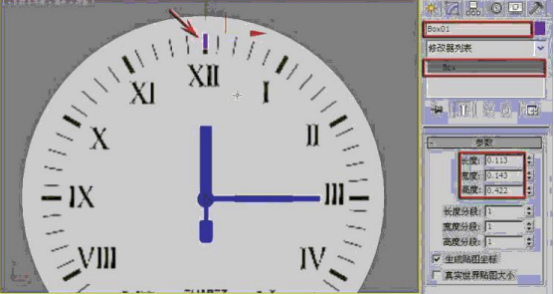
❷复制刻度
进入层次面板,按下[仅影响轴]按钮,将长方体的轴心点移动到表盘中心,然后再次单击[仅影响轴]按钮,使其弹起,如图所示。
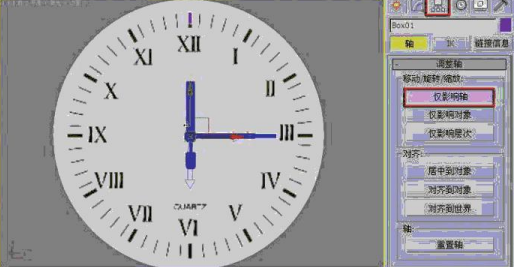
在主工具栏中激活[旋转]工具和[角度锁定]按钮,按住Shift键将长方体沿y轴旋转6°,此时弹出[克隆选项]对话框,在[副本数]中输入59, 按下[确定]按钮确认操作,这样就沿着表盘刻度建立了一圈长方体模型,如图所示。
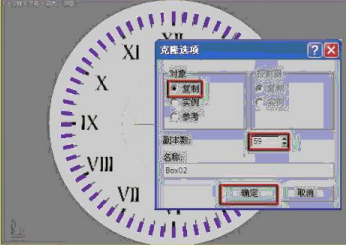
❸调整轴心位置
将表盘隐藏,执行[MAXScript> MAXScript侦听器]菜单命令,在打开的侦听器中输入"Select $box*", 然后按下回车键确认,这样就选择了场景中所有名称前缀为"box" 的对象,也就是所有的刻度对象。在层次面板中再次按下[仅影响轴]按钮,并且单击[居中到对象]按钮,这样原来位于表盘中心的轴心点又回到了长方体中心,如图所示。
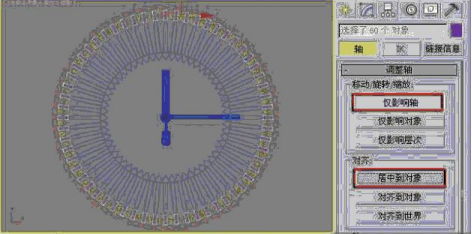
❹创建参考球体
在分针位置建立- -个球体,默认名称为“Sphere01" ,球体的大小没有特别要求,其直径与分针的粗细基本相同即可,我们用它来计算与立方体之间的距离。利用[对齐]工具将小球与分针的y轴及z轴对齐,并利用[移动]工具沿着x轴移动小球,将其放置在分针与刻度之间,如图所示。

❺绑定球体
利用主工具栏中的[选择并链接]工具将小球绑定到分针对象上,这样在转动分针对象时,小球也会跟着转动,如图所示。
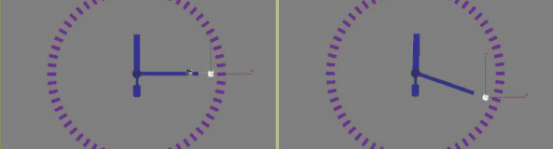
热门课程
专业讲师指导 快速摆脱技能困惑相关文章
多种教程 总有一个适合自己专业问题咨询
你担心的问题,火星帮你解答-
为给新片造势,迪士尼这次豁出去了,拿出压箱底的一众经典IP,开启了梦幻联动朱迪和尼克奉命潜入偏远地带卧底调查 截至11月24日......
-
此前Q2问答环节,邹涛曾将《解限机》首发失利归结于“商业化保守”和“灰产猖獗”,导致预想设计与实际游玩效果偏差大,且表示该游戏......
-
2025 Google Play年度游戏颁奖:洞察移动游戏新趋势
玩家无需四处收集实体卡,轻点屏幕就能开启惊喜开包之旅,享受收集与对战乐趣库洛游戏的《鸣潮》斩获“最佳持续运营游戏”大奖,这不仅......
-
说明:文中所有的配图均来源于网络 在人们的常规认知里,游戏引擎领域的两大巨头似乎更倾向于在各自赛道上激烈竞争,然而,只要时间足......
-
在行政服务优化层面,办法提出压缩国产网络游戏审核周期,在朝阳、海淀等重点区将审批纳入综合窗口;完善版权服务机制,将游戏素材著作......
-
未毕业先就业、组团入职、扎堆拿offer...这种好事,再多来一打!
众所周知,火星有完善的就业推荐服务图为火星校园招聘会现场对火星同学们来说,金三银四、金九银十并不是找工作的唯一良机火星时代教育......

 火星网校
火星网校















